
LazPaint图片迷你编辑器
详情介绍
LazPaint一款非常好用的图片编辑器,我们平常用到的一些图片难免有瑕疵,而win自带的图像编辑器功能又不齐全,PS又太过于复杂。为此小编特意带来了LazPaint推荐给大家使用,LazPaint支持透明度处理、文字添加、滤镜等功能,满足你一般的图片处理需求。最关键的还是LazPaint体积小巧,灵活,使用简单,只需动动鼠标就能完成图片的处理工作,几乎人人都会用!也不会占用太多的系统资源。总而言之,LazPaint优点特别多,有需要的朋友千万不要错过,赶快来下载吧!
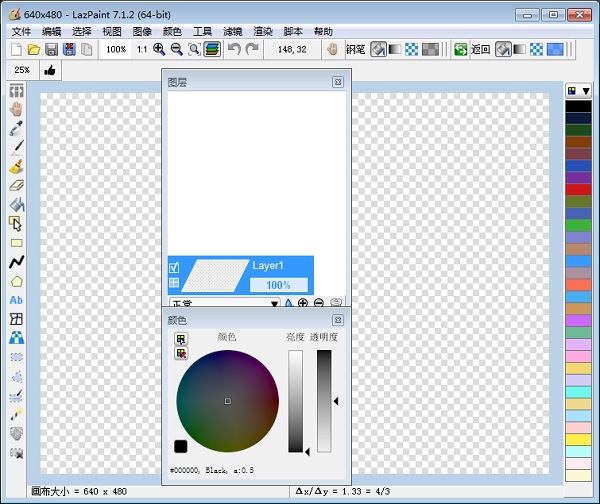
软件特色
1、不带有图层,所以对于大部分人来说易于上手,更加容易的操作。
2、支持透明度,开始运行后这个软件之后,你就会发现默认的背景并不是白色的,而是透明的哦。
3、画笔支持调节笔刷大小,同时还可以设置笔刷的流量,较小的流量将会输出较淡的颜色。使用过ps的人一定知道这个是非常实用和高级的功能。
4、添加文字除了可以调节文字颜色、大小,还可以直接给其添加文字阴影。
5、带有色轮,可以让你快速找到你需要的颜色。
6、filter菜单下带有常用的多种滤镜功能,比如多种模糊、锐化、风格化等。
7、无线撤销功能。
①使用工具栏可以执行许多常见操作。可以使用放大镜(+或-)或单击1:1按钮以原始尺寸显示图像(以像素为单位)来更改缩放比例,或使用“缩放适合”按钮设置缩放比例以使整个图像在窗口内。
②可以撤消/重做最后200次操作。如果您对要绘制的内容有疑问,请退回到开头,保存副本,然后重做修改,然后再继续。
2、图像处理
①可以重新采样图像,水平和垂直翻转。
②智能变焦x3:调整图像x3的大小并检测边框;这为古代游戏精灵提供了有用的缩放。
3、颜色操纵
①着色:在保持强度的同时设置图像的颜色
②转移颜色:循环颜色和更改颜色(饱和度)
③强度:使颜色变浅或变深而不使它们变白
④亮度:通过使颜色更白来使颜色更浅或更暗
⑤规范化:使用每个颜色通道和Alpha通道的整个范围
⑥负片:反转颜色(伽玛校正)
⑦线性负片:反转颜色(不进行伽玛校正)
⑧灰度:通过伽玛校正将颜色转换为灰度
4、筛选器
滤镜可以应用于整个图像或活动选择。
①径向模糊:非方向性模糊
②运动模糊:方向模糊
③自定义模糊:根据蒙版模糊
④锐化:使轮廓更精确,与“平滑”互补
⑤平滑:柔化整个图像,与锐化互补
⑥中位数:计算每个像素周围颜色的中位数,从而软化角点
⑦轮廓:在白色背景上绘制轮廓(如铅笔图)
⑧浮雕:绘制带有阴影的轮廓
⑨球体:球形投影
⑩圆柱体:圆柱体投影
?云:添加当前笔颜色的云
5、有用的钥匙
①在移动模式下,暂时保持Space键按下开关
②F6键隐藏/显示所有工具窗口
③Ctrl键可对齐图像像素并使用旋转工具限制可能的角度
④退格键可删除多边形中的最后一个点或文本中的最后一个字母
⑤Enter键释放选择
6、鼠标右键可用于
①暂时交换绘图颜色
②从选择中减去(选择工具)
③定义灯光位置(阴影文本,阴影形状)
④完成形状(多边形,曲线)
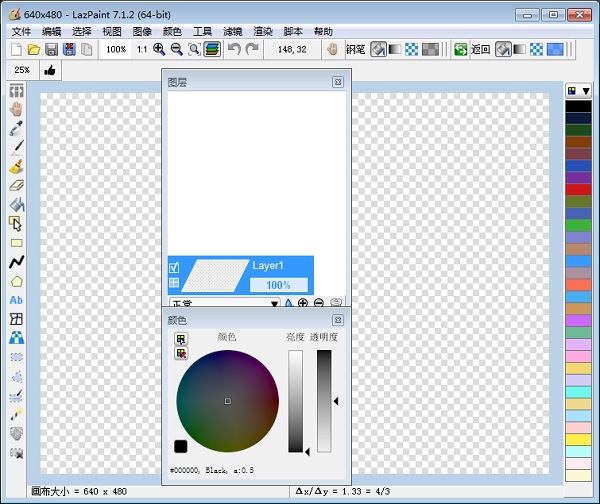
软件特色
1、不带有图层,所以对于大部分人来说易于上手,更加容易的操作。2、支持透明度,开始运行后这个软件之后,你就会发现默认的背景并不是白色的,而是透明的哦。
3、画笔支持调节笔刷大小,同时还可以设置笔刷的流量,较小的流量将会输出较淡的颜色。使用过ps的人一定知道这个是非常实用和高级的功能。
4、添加文字除了可以调节文字颜色、大小,还可以直接给其添加文字阴影。
5、带有色轮,可以让你快速找到你需要的颜色。
6、filter菜单下带有常用的多种滤镜功能,比如多种模糊、锐化、风格化等。
7、无线撤销功能。
软件功能
1、接口①使用工具栏可以执行许多常见操作。可以使用放大镜(+或-)或单击1:1按钮以原始尺寸显示图像(以像素为单位)来更改缩放比例,或使用“缩放适合”按钮设置缩放比例以使整个图像在窗口内。
②可以撤消/重做最后200次操作。如果您对要绘制的内容有疑问,请退回到开头,保存副本,然后重做修改,然后再继续。
2、图像处理
①可以重新采样图像,水平和垂直翻转。
②智能变焦x3:调整图像x3的大小并检测边框;这为古代游戏精灵提供了有用的缩放。
3、颜色操纵
①着色:在保持强度的同时设置图像的颜色
②转移颜色:循环颜色和更改颜色(饱和度)
③强度:使颜色变浅或变深而不使它们变白
④亮度:通过使颜色更白来使颜色更浅或更暗
⑤规范化:使用每个颜色通道和Alpha通道的整个范围
⑥负片:反转颜色(伽玛校正)
⑦线性负片:反转颜色(不进行伽玛校正)
⑧灰度:通过伽玛校正将颜色转换为灰度
4、筛选器
滤镜可以应用于整个图像或活动选择。
①径向模糊:非方向性模糊
②运动模糊:方向模糊
③自定义模糊:根据蒙版模糊
④锐化:使轮廓更精确,与“平滑”互补
⑤平滑:柔化整个图像,与锐化互补
⑥中位数:计算每个像素周围颜色的中位数,从而软化角点
⑦轮廓:在白色背景上绘制轮廓(如铅笔图)
⑧浮雕:绘制带有阴影的轮廓
⑨球体:球形投影
⑩圆柱体:圆柱体投影
?云:添加当前笔颜色的云
5、有用的钥匙
①在移动模式下,暂时保持Space键按下开关
②F6键隐藏/显示所有工具窗口
③Ctrl键可对齐图像像素并使用旋转工具限制可能的角度
④退格键可删除多边形中的最后一个点或文本中的最后一个字母
⑤Enter键释放选择
6、鼠标右键可用于
①暂时交换绘图颜色
②从选择中减去(选择工具)
③定义灯光位置(阴影文本,阴影形状)
④完成形状(多边形,曲线)
同类软件
网友评论
共0条评论(您的评论需要经过审核才能显示)
精彩发现
换一换精品推荐
-

醒图电脑版 v12.0.0 图像处理 / 239.74M
查看 -

美图秀秀电脑版 v7.6.5.5官方版 图像处理 / 7.06M
查看 -

GIMP(开源图像编辑软件) v3.0.2官方版 图像处理 / 373.98M
查看 -

Web Resizer(图片编辑工具) v1.0.6 图像处理 / 1.01M
查看 -

草图大师SketchUp Pro 2018 v18.0.12632.0完整版 图像处理 / 190.56M
查看
专题推荐
本类排行
月排行总排行








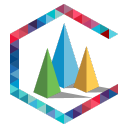
























 赣公网安备 36010602000087号
赣公网安备 36010602000087号